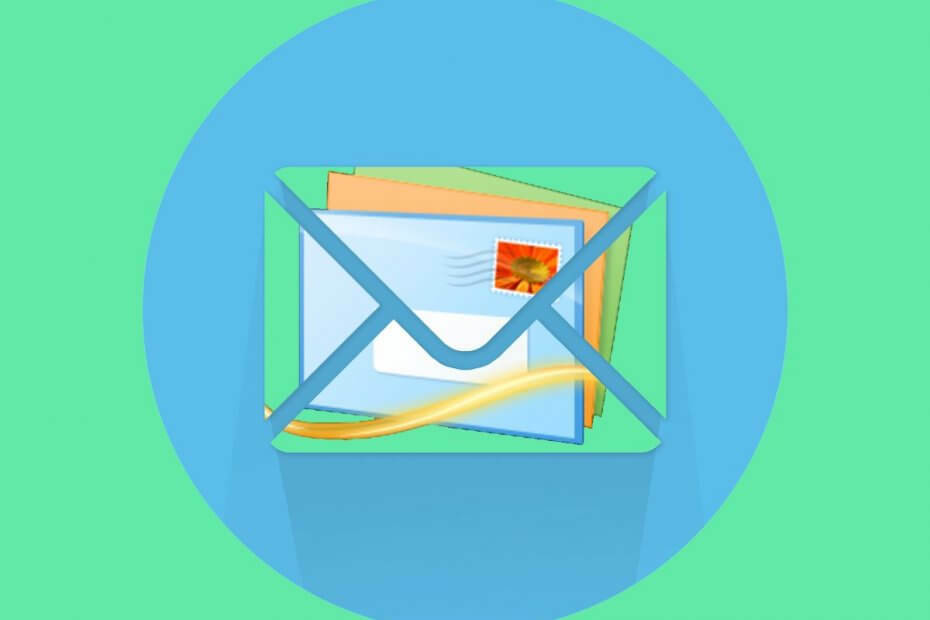이 소프트웨어는 일반적인 컴퓨터 오류를 복구하고 파일 손실, 맬웨어, 하드웨어 오류로부터 사용자를 보호하고 최대 성능을 위해 PC를 최적화합니다. 3 가지 간단한 단계로 PC 문제를 해결하고 바이러스를 제거하십시오.
- Restoro PC 수리 도구 다운로드 특허 기술과 함께 제공됩니다 (특허 가능 여기).
- 딸깍 하는 소리 스캔 시작 PC 문제를 일으킬 수있는 Windows 문제를 찾습니다.
- 딸깍 하는 소리 모두 고쳐주세요 컴퓨터의 보안 및 성능에 영향을 미치는 문제 해결
- Restoro는 0 이번 달 독자.
Windows Live Mail은 가장 널리 사용되는 데스크톱 중 하나였습니다. 이메일 클라이언트, 그러나 일부 사용자는 그것을 잊어 버렸습니다. 다른 오류와 버그로 인해 어려움을 겪지 않는 경우가 더 많습니다. 가장 일반적인 문제 중 하나는 Live Mail이 제대로 표시되지 않는다는 것입니다.
오류는 다양한 형태로 발생할 수 있습니다. Windows Live 메일 때때로 새 이메일이 있음을 나타내며 그중 하나를 클릭하면 일반적으로 미리보기 창에 메시지가 표시됩니다. 대신 아무것도 표시하지 않습니다.
다른 사용자는 Windows Live 메일 메시지 본문에 텍스트가 표시되지 않는 방법을 설명합니다. 이 중 어떤 종을 울리나요?
철저한 조사를 거쳐 유사한 상황에있는 Windows Live 메일 사용자가이 특정 문제를 해결하는 데 도움이되는 방법 모음을 확인했습니다. 자세히 살펴 보겠습니다.
Live Mail이 제대로 표시되지 않을 때 어떻게해야합니까?
1. 임시 파일 폴더 비우기

Windows Live Mail을 다시 올바르게 표시하는 가장 쉬운 방법 중 하나는 임시 파일 폴더를 비우는 것입니다. 이러한 파일은 Windows Temp 폴더에 저장됩니다.
일반적으로 다음에서 찾아보십시오. % userprofile % AppDataLocalTemp. 를 통해 모든 파일을 삭제하십시오. 삭제 버튼 ~로부터 홈 메뉴을 클릭 한 다음 Windows Live Mail을 다시 시작하십시오.
임시 파일을 제거 할 수 없습니까? 이 간단한 단계를 따르면 전문가처럼 삭제합니다.
2. Windows 보안에서 바이러스 백신 보호를 끄기로 전환

귀하의 오류는 다음으로 인해 발생할 수도 있습니다. 바이러스 백신 프로그램 시스템에 설치됩니다. 따라서 비활성화하면 문제를 격리하는 데 도움이 될 수 있습니다. 이 길을 따라 스타트 > 설정> 업데이트 및 보안> Windows 보안> 바이러스 및 위협 방지> 설정 관리.
스위치 실시간 보호 ...에 떨어져서. 예약 검색은 계속 실행되므로 걱정하지 마십시오. 일시적인 행동 일뿐입니다.
설정 앱을 여는 데 문제가있는 경우이 기사 문제를 해결하기 위해.
3. 프로그램 디렉토리를 변경하여 Live Mail 표시 이상 현상 수정
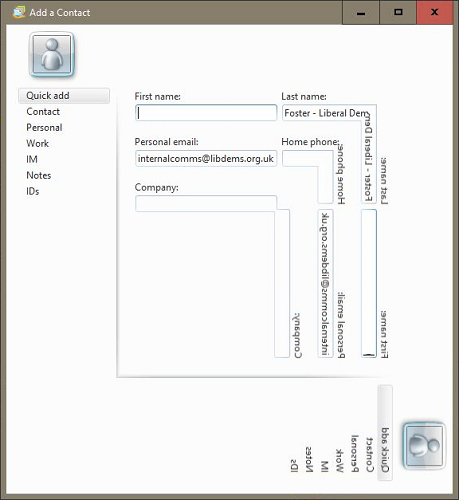
중간 창에 동일한 창 하단을 따라가는 이상한 측면 표시가있는 경우 대신 이것을 시도 할 수 있습니다.
부 d3d10level9.dll ...에서 Windows 10 버전 1709 로 프로그램 디렉토리 현재 Windows 10 버전의 Windows Live Mail 이 길을 따라 C: 프로그램 파일 Windows LiveMail 거기까지.
4. Windows Live Mail에 이미지가 표시되지 않을 때 HTML 콘텐츠 사용

이미지 또는 사진이 포함 된 이메일에 텍스트 만 표시되고 이미지는 표시되지 않는 경우 Windows Live Mail을 여는 것이 좋습니다. 그런 다음이 경로를 따라 옵션> 안전 옵션> 보안.
아래의 이미지 제목 다운로드, 옆의 확인란을 선택 취소하십시오. HTML 이메일에서 이미지 및 기타 외부 콘텐츠 차단. 아래 상자의 체크 표시에 대해 아무것도하지 마십시오. 내 수신 허용 목록에 이메일 주소에서 보낸 이미지 및 외부 콘텐츠 표시.
당신은 또한 갈 수 있습니다 도구> 옵션> 읽기 확인하십시오 일반 텍스트로 모든 메시지 읽기 또한 확인되지 않습니다.
5. 계정 제거 및 재설치

마지막 수단은 Windows Live Mail을 제거하고 다시 설치하는 것입니다. 이를 위해 제어판 > 프로그램 및 기능 > 오른쪽 클릭 Windows Live 메일. 고르다 제거> 하나 이상의 Windows Live 프로그램 제거.
일단 제거되면 이제 동일하게 설치하십시오. 그런 다음 컴퓨터를 다시 시작하고 Windows Live Mail이 다시 제대로 표시되는지 확인합니다.
제어판을 열 수 없습니까? 솔루션을 찾으려면이 단계별 가이드를 살펴보십시오.
이 가이드에 설명 된 모든 단계를 수행하면 Windows Live 메일이 다시 예상대로 작동하기 시작합니다.
아래 댓글 섹션에있을 수있는 다른 질문이나 제안을 남기는 것을 잊지 마십시오.
다음 읽기 :
- 수정: Windows 10에서 Windows Live Mail 오류 0x8007007A
- 내 Windows Live Mail 연락처가 사라지는 경우 수행 할 작업
- Windows Live Mail이 Gmail에 연결되지 않습니까? 이 시도
 여전히 문제가 있습니까?이 도구로 문제를 해결하세요.
여전히 문제가 있습니까?이 도구로 문제를 해결하세요.
- 이 PC 수리 도구 다운로드 TrustPilot.com에서 우수 등급 (이 페이지에서 다운로드가 시작됩니다).
- 딸깍 하는 소리 스캔 시작 PC 문제를 일으킬 수있는 Windows 문제를 찾습니다.
- 딸깍 하는 소리 모두 고쳐주세요 특허 기술 문제를 해결하는 방법 (독자 전용 할인).
Restoro는 0 이번 달 독자.